In ogni settore moderno, lo sviluppo di software o applicazioni è fondamentale per l'organizzazione, puoi nominarlo, industrie cinematografiche, assistenza sanitaria, musica, agricoltura e altre aree conosciute, tutte queste aree dipendono dallo sviluppo. Dai piccoli progetti ai grandi progetti come Google o Facebook, dal tuo smartphone alla tua Smart TV e altro ancora. Questo articolo spiega come creare un ambiente di sviluppo, quali strumenti saranno necessari per un ambiente di sviluppo di base.
1. Installa un database
Ogni ambiente di sviluppo ha bisogno di un database e non importa se il tuo software o applicazione è in fase di produzione o sviluppo.
Ci sono molti database tra cui puoi scegliere, da SQL a NoSQL. Di seguito sono riportate alcune scelte che puoi fare per quanto riguarda i database:
Leggi anche:differenza tra MySQL e PostgreSQL
MySQL
Un sistema di gestione di database relazionali (RDBMS) open source, per l'installazione esegui il seguente comando sulla CLI:sudo apt install mysql-server Durante l'installazione, ti verrà chiesto di impostare la password di root di MySQL.
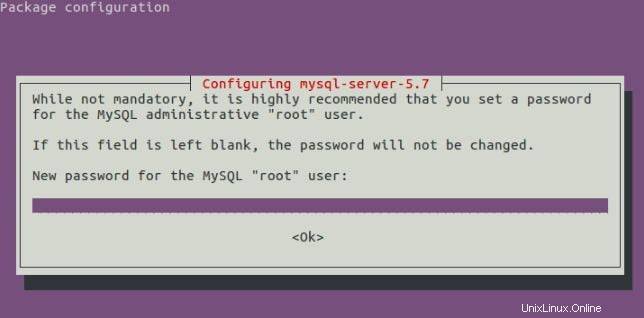
Dopo l'installazione per accedere basta eseguire – mysql -u root -p la tua password
PostgreSQL
Un sistema di gestione del database relazionale a oggetti (ORDBMS) con uso aggiuntivo o opzionale di funzionalità orientate agli oggetti. Per installare eseguire il comando seguente:
$ sudo sh -c 'echo "deb http://apt.postgresql.org/pub/repos/apt/ `lsb_release -cs`-pgdg main" >> /etc/apt/sources.list.d/pgdg.list' $ wget -q https://www.postgresql.org/media/keys/ACCC4CF8.asc -O - | sudo apt-key add -
Aggiorna il tuo sistema e installa:
$ sudo apt-get update $ sudo apt-get install postgresql postgresql-contrib
Il database PostgreSQL per impostazione predefinita crea un utente Postgres con privilegi Postgres e un account con lo stesso nome. Per connettersi a PostgreSQL è necessario utilizzare l'utente Postgres creato e connettersi a un database utilizzando il comando seguente:
$ sudo su - postgres $ psql
In alternativa, puoi installare Postgres usando i pacchetti snap:
$ sudo snap install postgresql10
MongoDB
MongoDB è un database di documenti con la scalabilità e la flessibilità. Memorizza i dati in documenti flessibili simili a JSON, il che significa che i campi possono variare da documento a documento e la struttura dei dati può essere modificata nel tempo. Per installare su Ubuntu, importa prima una chiave GPG pubblica –
sudo apt-key adv --keyserver hkp://keyserver.ubuntu.com:80 --recv 0C49F3730359A14518585931BC711F9BA15703C6
Crea un elenco di file per MongoDB
Crea il file di elenco /etc/apt/sources.list.d/mongodb-org-3.4.list utilizzando il comando appropriato per la tua versione di Ubuntu:
echo "deb [ arch=amd64,arm64 ] http://repo.mongodb.org/apt/ubuntu xenial/mongodb-org/3.4 multiverse" | sudo tee /etc/apt/sources.list.d/mongodb-org-3.4.list
Aggiorna il tuo sistema –
sudo apt-get update
Infine, installa MongoDB
sudo apt-get install -y mongodb-org
2. Installa IDE
IDE (ambiente di sviluppo integrato) è un'applicazione software che fornisce strumenti e facilita lo sviluppo di software per i programmatori di computer:
Leggi anche: 8 migliori IDE o editor di codice per Linux
Ci sono molti IDE che puoi usare per lo sviluppo della tua applicazione è il più utilizzato Netbeans, Intellij Idea ed Eclipse. Parleremo di Eclipse che è un buon IDE ed è pieno di funzionalità e plugin.
IDE Eclipse
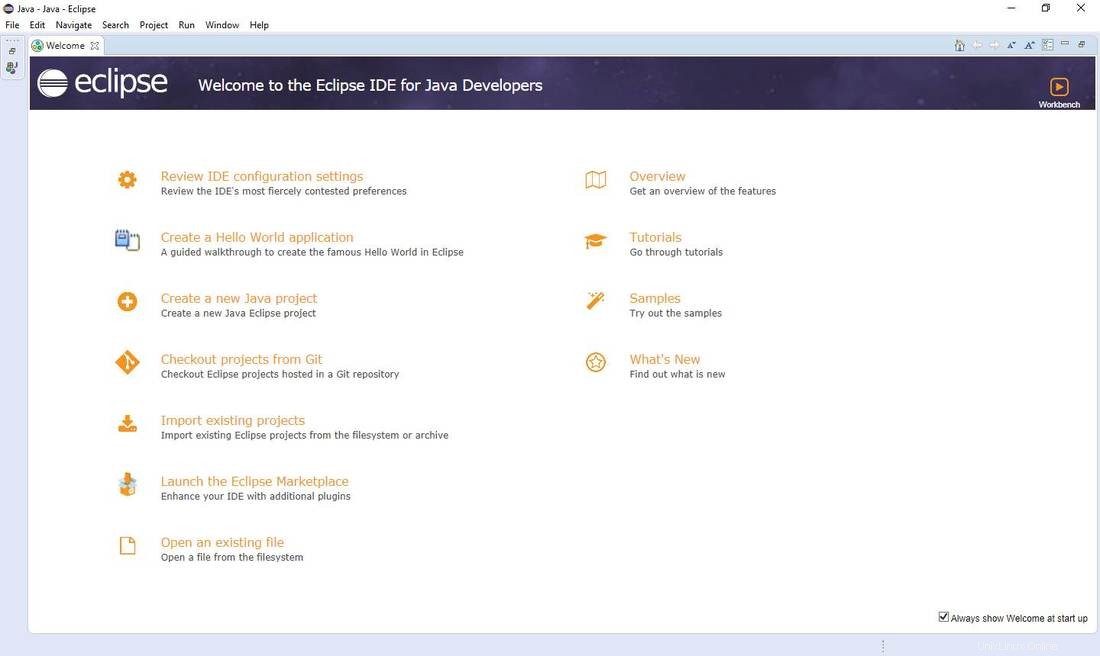
Eclipse è un ambiente di sviluppo integrato (IDE) utilizzato nella programmazione di computer ed è l'IDE Java più utilizzato. Contiene uno spazio di lavoro di base e un sistema di plug-in estensibile per la personalizzazione dell'ambiente. Eclipse è usato principalmente in Java ma è usato in altri linguaggi come derivati C e PHP.
Per installare Eclipse puoi scaricare il file zip dal suo sito Web o utilizzare il programma di installazione di Eclipse.

Dopo aver avviato il programma di installazione, scegli cosa installare. Se è un ambiente Java, PHP o qualsiasi altro.
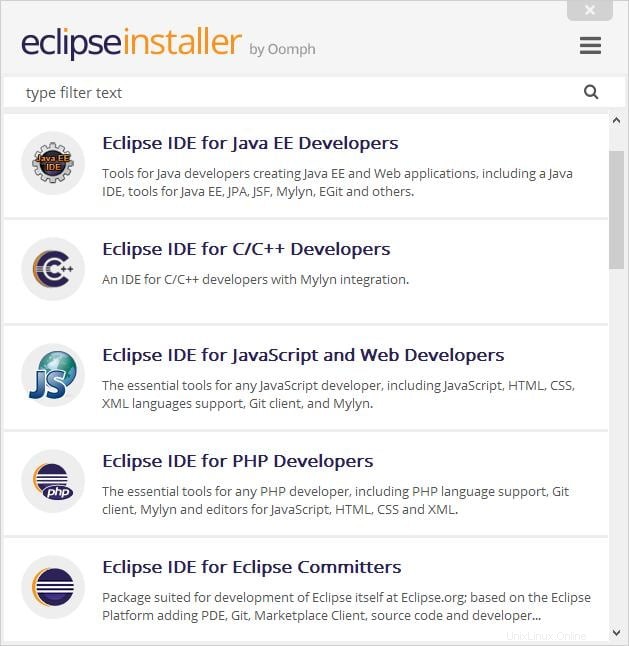
Nei passaggi successivi, devi scegliere la posizione in cui desideri installare il tuo IDE.
3. Installa un server web per la tua applicazione
Se stai sviluppando un'applicazione web avrai bisogno di un'applicazione web. Per gli sviluppatori J2EE utilizzeremo Apache Tomcat e per gli utenti PHP, Apache.
Apache Tomcat
Per installare Apache Tomcat puoi scaricare dal sito Web ufficiale ed estrarre nella cartella desiderata o puoi utilizzare il terminale –
wget www-us.apache.org/dist/tomcat/tomcat-9/v9.0.0.M21/bin/apache-tomcat-9.0.0.M21.tar.gz
Server Web Apache
Per installare il server web Apache, scrivi nel terminale:
sudo apt update sudo apt install apache2
Per iniziare, esegui sudo /etc/init.d/apache2 avvia Vai al tuo browser e vai su localhost per vedere se viene caricato.
Installa PHP
Non è un web server ma poiché funziona insieme ad Apache puoi installarlo con:
sudo apt-get install php5 libapache2-mod-php5
4. Altre opzioni
Ci sono più opzioni per completare il tuo sistema installando più strumenti:
Gitkraken: per il controllo delle versioni;
Maven:per il controllo delle dipendenze;
Haroopad: per creare, modificare e leggere file di markdown;
Conclusione
Questo articolo è solo per farti conoscere alcuni strumenti per creare il tuo ambiente di sviluppo e questa è solo la punta dell'iceberg. Se sei uno sviluppatore hai già installato la maggior parte degli strumenti e puoi condividere le tue idee nella sezione commenti qui sotto. Cosa hai installato sul tuo computer?